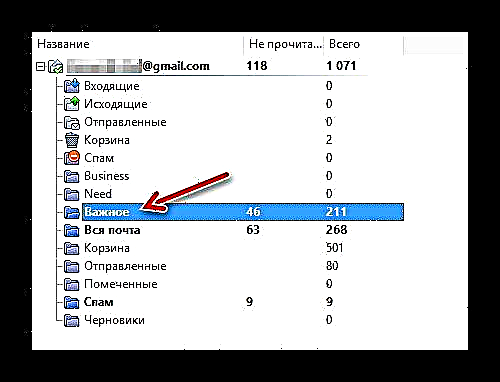ເມື່ອ ນຳ ໃຊ້ The Bat! ທ່ານອາດຈະມີ ຄຳ ຖາມທີ່ວ່າ: "ແລະໂປແກມເກັບມ້ຽນຈົດ ໝາຍ ທີ່ເຂົ້າມາທັງ ໝົດ ຢູ່ໃສ?" ນັ້ນແມ່ນ, ມັນ ໝາຍ ເຖິງໂຟນເດີສະເພາະໃນຮາດດິດຂອງຄອມພິວເຕີ້, ບ່ອນທີ່ຜູ້ສົ່ງຈົດ ໝາຍ“ ເພີ່ມ” ຕົວອັກສອນທີ່ດາວໂຫລດມາຈາກເຊີບເວີ.
ບໍ່ມີໃຜຖາມ ຄຳ ຖາມນີ້ຄືກັນ. ສ່ວນຫຼາຍອາດຈະ, ທ່ານໄດ້ຕິດຕັ້ງລູກຄ້າຄືນ ໃໝ່ ຫຼືແມ່ນແຕ່ລະບົບປະຕິບັດການ, ແລະດຽວນີ້ທ່ານຕ້ອງການຟື້ນຟູເນື້ອໃນຂອງແຟ້ມຈົດ ໝາຍ. ສະນັ້ນໃຫ້ພວກເຮົາພິຈາລະນາວ່າຕົວອັກສອນ "ຕົວະ" ແລະວິທີການກູ້ຄືນພວກມັນ.
ເບິ່ງຕື່ມອີກ: ການຕັ້ງຄ່າ Bat!
ບ່ອນໃດທີ່ມີຂໍ້ຄວາມ Bat!
ເມົາສ໌ເຮັດວຽກກັບຂໍ້ມູນເມລໃນຄອມພິວເຕີແບບດຽວກັບຜູ້ສົ່ງຈົດ ໝາຍ ອື່ນໆ. ໂປແກຼມສ້າງໂຟນເດີ ສຳ ລັບໂປແກຼມຜູ້ໃຊ້, ບ່ອນທີ່ມັນເກັບຂໍ້ມູນການຕັ້ງຄ່າ, ເນື້ອໃນຂອງບັນຊີອີເມວແລະໃບຢັ້ງຢືນ.
ຍັງຢູ່ໃນຂັ້ນຕອນການຕິດຕັ້ງ The Bat! ທ່ານສາມາດເລືອກເອົາບ່ອນທີ່ຈະຈັດວາງແຟ້ມຈົດ ໝາຍ. ແລະຖ້າທ່ານບໍ່ໄດ້ລະບຸເສັ້ນທາງທີ່ ເໝາະ ສົມ, ຫຼັງຈາກນັ້ນໂປແກຼມຈະໃຊ້ຕົວເລືອກເລີ່ມຕົ້ນ:
C: Users UserName AppData Roaming The Bat!
ໄປທີ່ Bat! ແລະໃຫ້ ໝາຍ ເອົາແຟ້ມ ໜຶ່ງ ຫຼືຫຼາຍໂຟນເດີ້ທີ່ມີຊື່ຂອງກ່ອງຂອງພວກເຮົາ. ພວກເຂົາເກັບຂໍ້ມູນທັງ ໝົດ ຂອງໂປຼໄຟລ໌ອີເມວ. ແລະຈົດ ໝາຍ ລວມທັງ.
ແຕ່ນີ້ບໍ່ແມ່ນເລື່ອງງ່າຍດາຍ. ຜູ້ສົ່ງຈົດ ໝາຍ ບໍ່ເກັບຈົດ ໝາຍ ແຕ່ລະຢ່າງໄວ້ໃນເອກະສານແຍກຕ່າງຫາກ. ມີຖານຂໍ້ມູນ ສຳ ລັບຈົດ ໝາຍ ທີ່ເຂົ້າມາແລະລາຍຈ່າຍ - ບາງສິ່ງບາງຢ່າງເຊັ່ນ: ບ່ອນເກັບມ້ຽນ. ເພາະສະນັ້ນ, ທ່ານຈະບໍ່ສາມາດຟື້ນຟູຂໍ້ຄວາມສະເພາະ - ທ່ານຈະຕ້ອງ“ ຟື້ນຟູ” ບ່ອນເກັບຂໍ້ມູນທັງ ໝົດ.
- ເພື່ອປະຕິບັດການປະຕິບັດງານດັ່ງກ່າວ, ໃຫ້ໄປທີ່"ເຄື່ອງມື" - ຈົດ ໝາຍ ນຳ ເຂົ້າ - "ຈາກ Bat ໄດ້! v2 (.TBB) ».
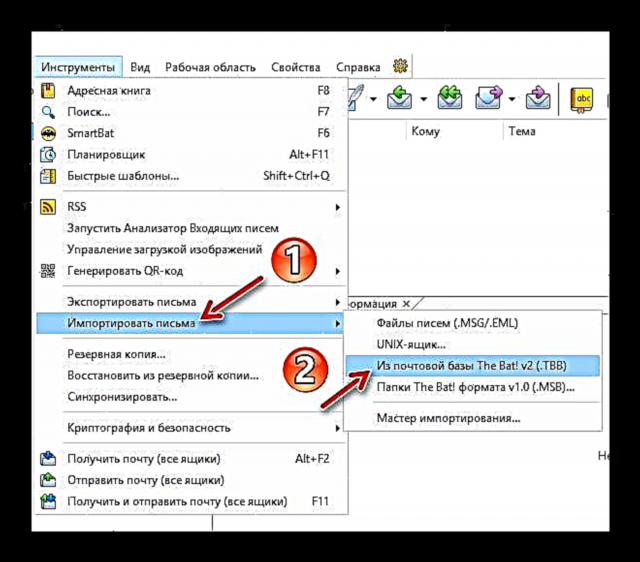
- ຢູ່ໃນປ່ອງຢ້ຽມທີ່ເປີດ "Explorer" ພວກເຮົາຊອກຫາແຟ້ມໂປແກມ mail, ແລະຢູ່ໃນໄດເລກະທໍລີ "IMAP".
 ທີ່ນີ້ດ້ວຍການປະສົມປະສານຫຼັກ "CTRL + A" ເລືອກໄຟລ໌ທັງ ໝົດ ແລ້ວກົດ"ເປີດ".
ທີ່ນີ້ດ້ວຍການປະສົມປະສານຫຼັກ "CTRL + A" ເລືອກໄຟລ໌ທັງ ໝົດ ແລ້ວກົດ"ເປີດ".
ຫຼັງຈາກນີ້, ມັນຍັງມີພຽງແຕ່ລໍຖ້າການ ສຳ ເລັດການປ່ຽນຖານຂໍ້ມູນຂອງອີເມວຂອງລູກຄ້າໄປສູ່ສະພາບເດີມຂອງມັນ.
ວິທີການ ສຳ ຮອງແລະຂຽນຈົດ ໝາຍ ໃນ The Bat!
ສົມມຸດວ່າທ່ານຕິດຕັ້ງ mailer ໃໝ່ ຈາກ Ritlabs ແລະ ກຳ ນົດໄດເລກະທໍລີ ໃໝ່ ສຳ ລັບໄດເລກະທໍລີ mail. ຕົວອັກສອນທີ່ສູນຫາຍໃນກໍລະນີນີ້ສາມາດຟື້ນຟູໄດ້ງ່າຍ. ເພື່ອເຮັດສິ່ງນີ້, ພຽງແຕ່ຍ້າຍແຟ້ມຂໍ້ມູນຂອງກ່ອງທີ່ຕ້ອງການໄປຕາມເສັ້ນທາງ ໃໝ່.
ເຖິງວ່າຈະມີຄວາມຈິງທີ່ວ່າວິທີການນີ້ເຮັດວຽກ, ມັນກໍ່ດີກວ່າທີ່ຈະໃຊ້ຟັງຊັນ ສຳ ຮອງຂໍ້ມູນທີ່ມີໄວ້ເພື່ອປ້ອງກັນສະຖານະການດັ່ງກ່າວ.
ສົມມຸດວ່າພວກເຮົາຕ້ອງການໂອນຈົດ ໝາຍ ທີ່ໄດ້ຮັບທັງ ໝົດ ໄປທີ່ຄອມພິວເຕີ້ອື່ນແລະເຮັດວຽກຢູ່ທີ່ The Bat! ດີ, ຫຼືພຽງແຕ່ຕ້ອງການຮັບປະກັນທີ່ຈະຊ່ວຍປະຢັດເນື້ອໃນຂອງຈົດ ໝາຍ ເມື່ອຕິດຕັ້ງລະບົບ ໃໝ່. ໃນທັງສອງກໍລະນີ, ທ່ານສາມາດໃຊ້ຟັງຊັນເພື່ອສົ່ງຂໍ້ຄວາມໄປຫາເອກະສານ.
- ເພື່ອເຮັດສິ່ງນີ້, ເລືອກໂຟນເດີທີ່ມີຕົວອັກສອນຫຼືຂໍ້ຄວາມສະເພາະ.
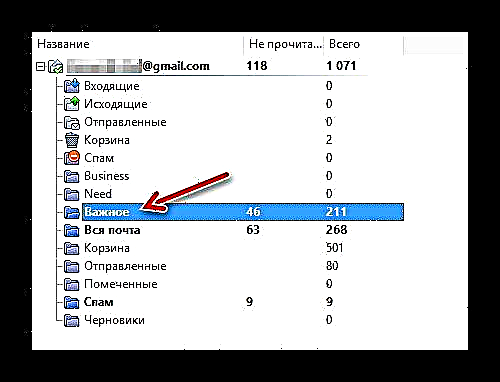
- ໄປທີ່ "ເຄື່ອງມື" - ຈົດ ໝາຍ ສົ່ງອອກ ແລະເລືອກຮູບແບບ ສຳ ຮອງທີ່ ເໝາະ ສົມກັບພວກເຮົາ - .MSG ຫຼື .EML.

- ຫຼັງຈາກນັ້ນ, ຢູ່ ໜ້າ ຕ່າງທີ່ເປີດ, ກຳ ນົດໂຟນເດີ ສຳ ລັບເກັບເອກະສານແລະກົດ ຕົກລົງ.

ຫລັງຈາກນັ້ນ, ຕົວອັກສອນ ສຳ ເນົາ ສຳ ຮອງສາມາດ ນຳ ເຂົ້າໄດ້, ຍົກຕົວຢ່າງ, ເຂົ້າໃນ The Bat!, ຕິດຕັ້ງຢູ່ໃນ PC ອື່ນ.
- ນີ້ແມ່ນເຮັດຜ່ານເມນູ. "ເຄື່ອງມື" - ຈົດ ໝາຍ ນຳ ເຂົ້າ - “ ແຟ້ມອີເມວ (.MSG / .EML)”.

- ໃນທີ່ນີ້ພວກເຮົາພຽງແຕ່ຊອກຫາເອກະສານທີ່ຕ້ອງການຢູ່ໃນປ່ອງຢ້ຽມ "Explorer" ແລະກົດ "ເປີດ".

ດັ່ງນັ້ນ, ຕົວອັກສອນຈາກ ສຳ ຮອງຂໍ້ມູນຈະຖືກບູລະນະສົມບູນແລະວາງໄວ້ໃນໂຟນເດີເກົ່າຂອງບັນຊີອີເມວ.

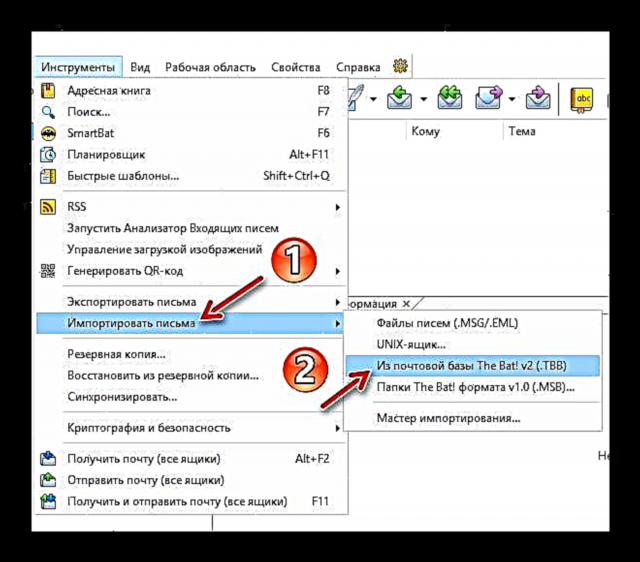
 ທີ່ນີ້ດ້ວຍການປະສົມປະສານຫຼັກ "CTRL + A" ເລືອກໄຟລ໌ທັງ ໝົດ ແລ້ວກົດ"ເປີດ".
ທີ່ນີ້ດ້ວຍການປະສົມປະສານຫຼັກ "CTRL + A" ເລືອກໄຟລ໌ທັງ ໝົດ ແລ້ວກົດ"ເປີດ".